Dead Rising은 액션/어드벤처 오픈 월드 게임입니다. 이 게임은 세계가 좀비 종말로 내려가는 것처럼 사진작가인 Frank에 초점을 맞춥니다. 플레이어는 버려진 쇼핑몰에서 살아남기 위해 싸우는 Frank를 제어합니다.

목차
Linux의 데드 라이징
Dead Rising은 수년에 걸쳐 여러 플랫폼으로 이식되었지만 이상하게도 Linux에는 적용되지 않았습니다. 고맙게도 몇 가지 조정만 하면 모든 Linux 시스템에서 이 게임을 플레이할 수 있습니다.
스팀 설치
우분투
Ubuntu Linux에서 Steam은 아래 Apt 명령을 통해 쉽게 설치할 수 있습니다.
sudo apt install steam
데비안
Debian Linux를 사용하는 경우 Valve의 Steam 웹사이트에서 DEB 패키지를 직접 다운로드하여 Steam을 매우 빠르게 작동시킬 수 있습니다. 다운로드 프로세스를 시작하려면 아래에 있는 다음 wget 명령을 사용하십시오.
wget https://steamcdn-a.akamaihd.net/client/installer/steam.deb
Steam을 Debian Linux PC에 다운로드한 후 dpkg 명령을 사용하여 소프트웨어를 설치할 수 있습니다.
sudo dpkg -i steam.deb
Debian에 설치된 Steam DEB 패키지를 사용하여 설치 과정에서 종속성 문제를 수정해야 합니다. PC에 대한 종속성을 수정하려면 아래의 apt-get install -f 명령을 실행하세요.
sudo apt-get install -f
아치 리눅스
Arch Linux에 Steam을 설치하려면 /etc/pacman.conf에서 “multilib” 소프트웨어 저장소가 활성화되어 있는지 확인하세요. 활성화되면 Pacman -Syy 명령을 사용하여 서버를 Arch와 다시 동기화하십시오. 이 명령을 수행하면 “multilib”도 설정됩니다.
“multilib가 작동하면 아래 명령을 사용하여 최신 Steam 릴리스를 설치하십시오.
sudo pacman -S steam
페도라/오픈수세
Fedora Linux와 OpenSUSE Linux 모두에서 Steam은 소프트웨어 저장소를 통해 쉽게 설치할 수 있습니다. 즉, 이러한 버전의 앱은 그다지 좋지 않으므로 이 경로를 사용하지 않는 것이 좋습니다. 대신 Flatpak을 통해 Steam을 설치하는 것이 좋습니다.
플랫팩
Steam은 Flathub 앱 스토어에서 Flatpak 패키지로 사용할 수 있습니다. Steam의 Flatpak 릴리스를 사용하려면 먼저 Flatpak 런타임을 활성화해야 합니다. 런타임을 켜려면 Linux PC의 패키지 관리자를 사용하여 “flatpak” 패키지를 설치하십시오.
Linux PC에서 Flatpak을 설정하는 방법을 모르십니까? Flatpak에 대한 심층 가이드를 확인하십시오. 런타임을 설치하고 설정하는 방법을 안내합니다.
Flatpak 런타임이 실행되고 나면 Flathub 앱 스토어를 활성화할 차례입니다. Flathub를 활성화하려면 아래의 flatpak remote-add 명령을 사용하십시오.
flatpak remote-add --if-not-exists flathub https://flathub.org/repo/flathub.flatpakrepo
Linux의 Flatpak에 Flathub 앱 스토어를 설정하면 컴퓨터에 Steam을 설치할 수 있습니다. 설치하려면 아래에 다음 flatpak 설치 명령을 입력하십시오.
flatpak install flathub com.valvesoftware.Steam
Linux에서 Dead Rising 플레이하기
이제 Steam이 설치되고 사용할 준비가 되었으므로 Steam을 열고 사용자 자격 증명을 사용하여 로그인하십시오. 그런 다음 아래의 단계별 지침에 따라 Linux에서 Dead Rising을 플레이하세요!
1단계: Steam 내에서 “Steam” 메뉴를 찾아 클릭하여 옵션을 표시합니다. 안으로 들어가면 “설정” 메뉴 항목을 선택하여 Steam 설정 영역을 엽니다. 거기에서 “Steam Play”를 찾아 클릭하여 Steam 플레이 영역에 액세스하십시오.
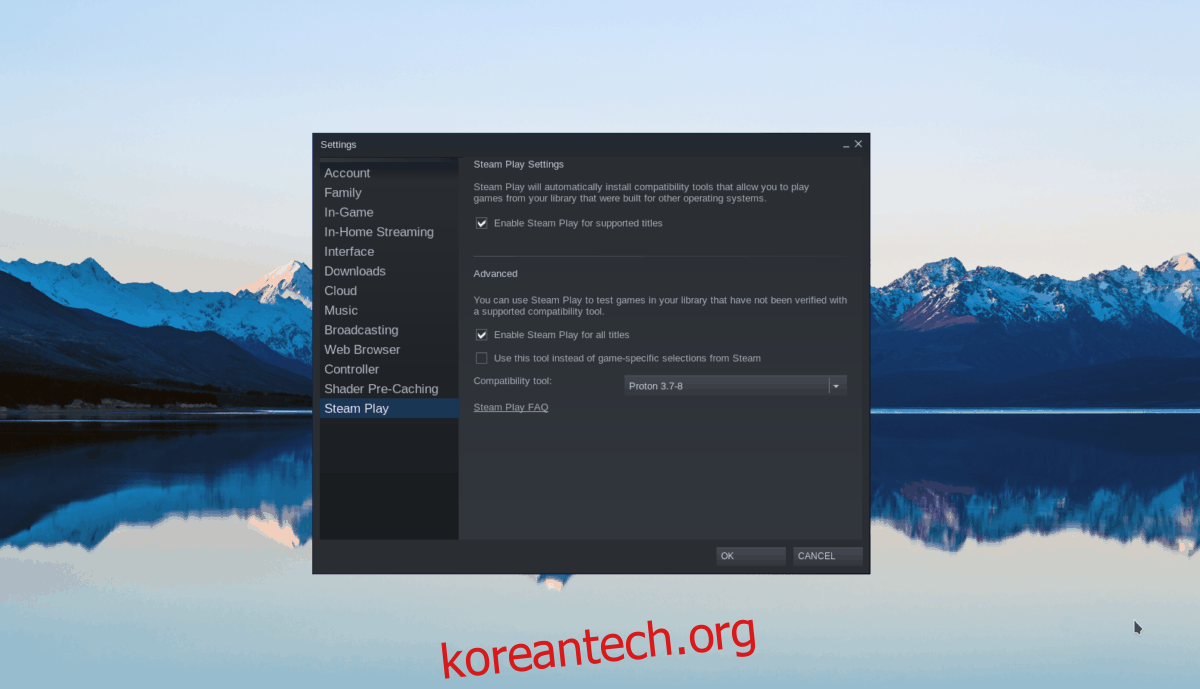
“Steam Play” 영역 내에서 두 개의 확인란을 선택해야 합니다. 이 상자는 “지원되는 타이틀에 대해 Steam Play 활성화” 및 “다른 모든 타이틀에 대해 Steam Play 활성화”입니다.
2단계: Steam 상단에서 “Store” 버튼을 찾아 클릭하여 Steam Store에 액세스합니다. 거기에서 검색 상자를 클릭하고 “Dead Rising”을 입력하십시오. Enter 키를 눌러 검색 결과를 봅니다.
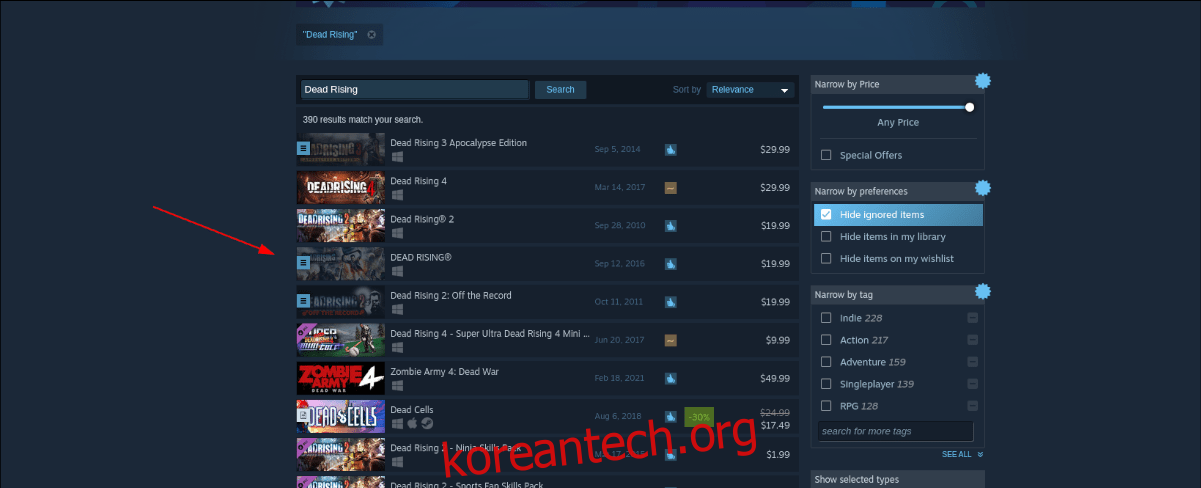
“Dead Rising”을 검색하고 클릭하면 게임의 Steam 상점 페이지로 이동합니다.
3단계: Dead Rising Steam Storefront 페이지에서 녹색 “장바구니에 추가” 버튼을 찾으세요. 게임을 구매하고 Steam 계정에 추가하려면 마우스로 선택하세요.
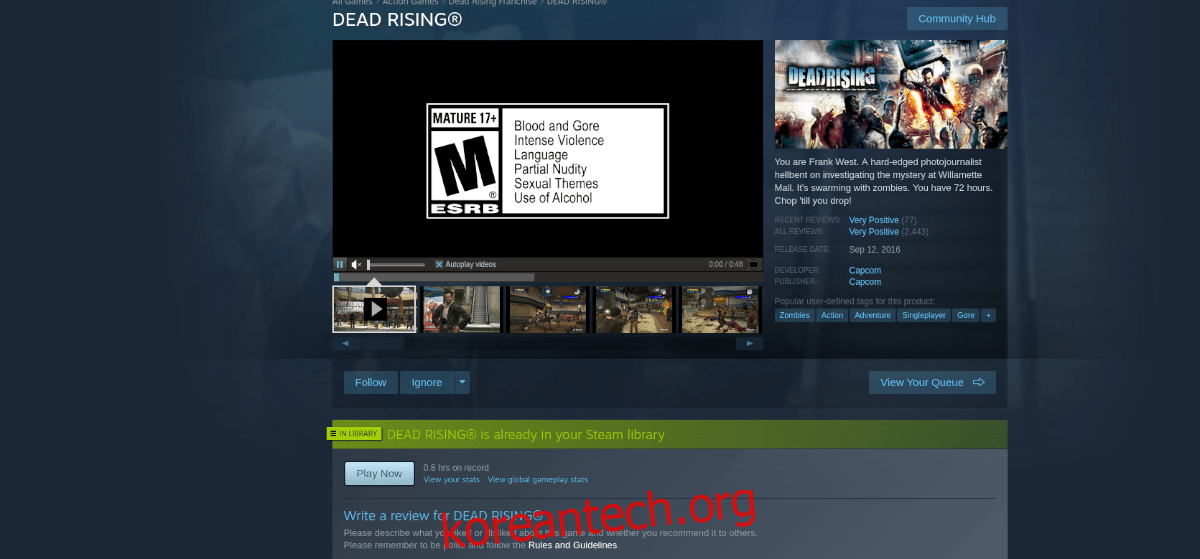
게임을 구매했으면 “라이브러리”를 클릭하여 Steam 라이브러리로 이동하십시오.
4단계: Steam 라이브러리에서 “Dead Rising”을 찾아 마우스 오른쪽 버튼으로 클릭합니다. “속성”을 선택한 다음 “실행 옵션 설정”을 선택하십시오.
시작 옵션 텍스트 상자에 다음 코드를 붙여넣습니다. 이 코드는 게임을 올바르게 실행하는 데 필요합니다.
WINEDLLOVERRIDES=”xaudio2_7=n,b” %command%
5단계: 속성 창을 닫습니다. 그런 다음 파란색 “설치” 버튼을 선택하여 컴퓨터에 게임을 다운로드하고 설치합니다. 게임 설치가 완료되면 파란색 “INSTALL” 버튼이 녹색 “PLAY” 버튼으로 바뀝니다.
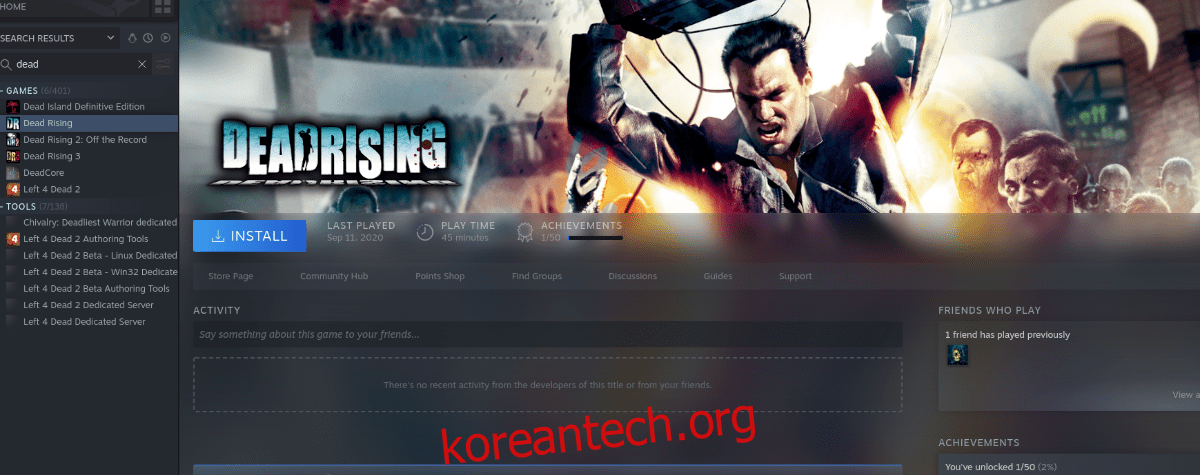
Linux에서 Dead Rising을 즐기려면 녹색 “PLAY” 버튼을 클릭하십시오!
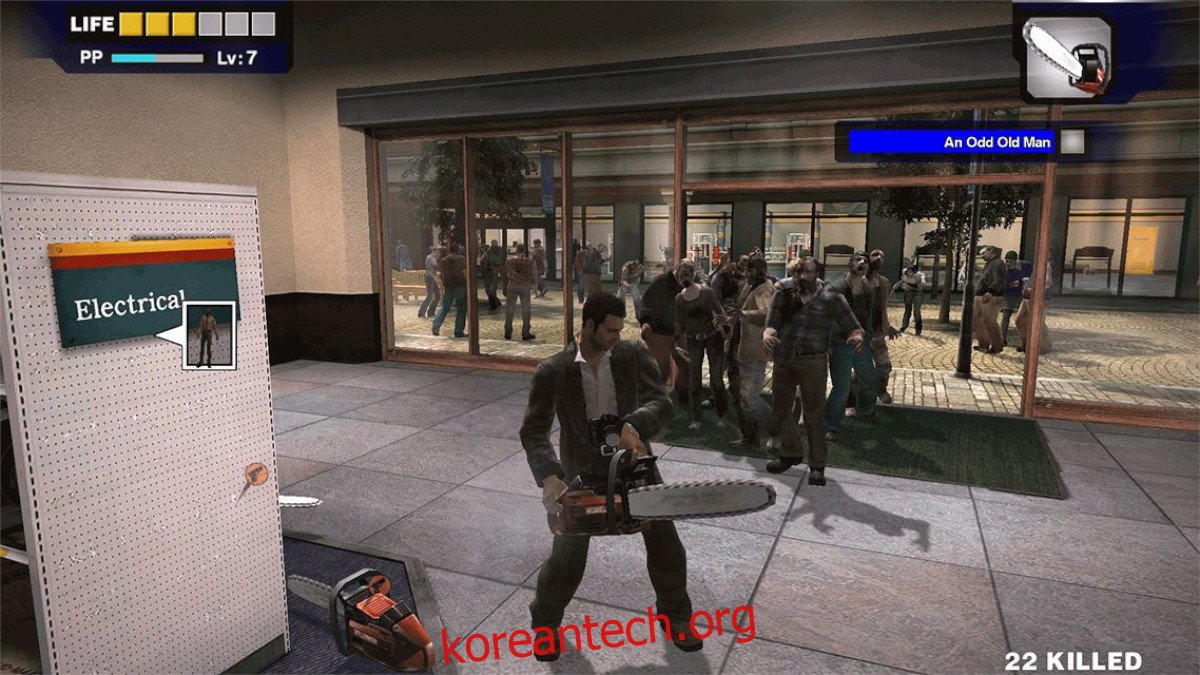
문제 해결
Dead Rising을 플레이하는 데 문제가 있습니까? 그렇다면 게임의 내용을 확인하십시오. ProtonDB 페이지 도와주기 위해!

